4 IFTTT „Google“ namų automatizavimas, skirtas supaprastinti jūsų gyvenimą
Aš Ne Ifttt Herojus / / April 01, 2020
Paskutinį kartą atnaujinta

Šiame straipsnyje apžvelgsime 4 kūrybiškas IFTTT „Google Home“ automatikas, kad supaprastintume svarbiausias jūsų gyvenimo sritis.
IFTTT yra galingas įrankis žmonėms, nieko nežinantiems apie kodavimą, automatizuoti savo kasdienį gyvenimą. Išradę „Google Home“, paprasti žmonės turi dar daugiau būdų, kaip automatizuoti savo gyvenimą kaip įmanoma patogesnį.
Šiame straipsnyje apžvelgsime keturias kūrybiškas IFTTT „Google Home“ automatikas, kad supaprastintume svarbiausias jūsų gyvenimo sritis.
IFTTT sukūrė „Applets“ sunkiau
Prieš pradedant darbą, svarbu žinoti, kad dabar yra šiek tiek sunkiau sukurti naujas automatizavimo programėles IFTTT. IFTTT pertvarkė savo svetainę, kad būtų daug sunkiau rasti vietą, kur galite sukurti savo programėlę.
Kada tu pirmasis apsilankymas IFTTT, pastebėsite, kad turite tik galimybę tyrinėti esamas programėles, kurias sukūrė kiti žmonės. Ši parinktis yra Tyrinėkite mygtuką pagrindinio puslapio viršuje, dešinėje.
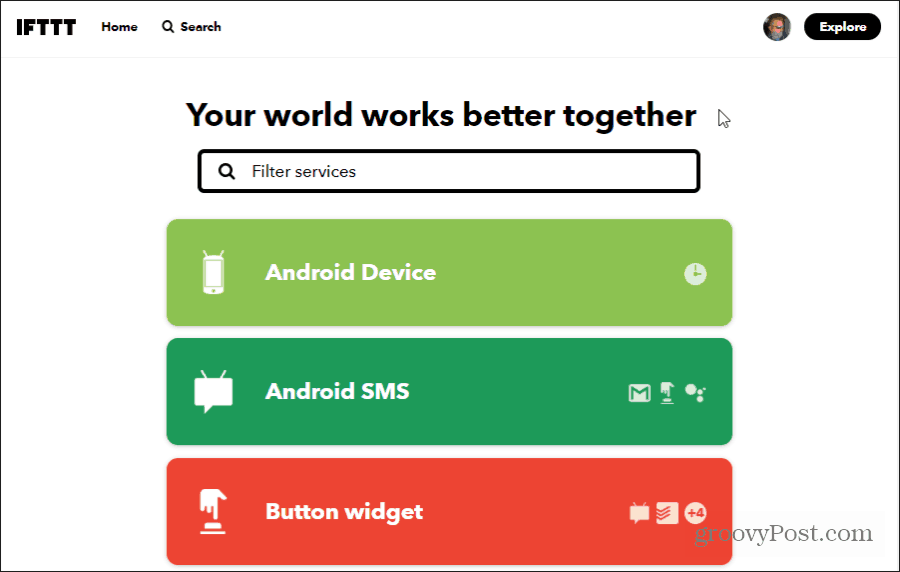
Tai galėtų būti paskatinti žmones naudotis esamomis programėlėmis, o ne kurti savas. Kad ir kokia būtų priežastis, vis tiek galite kurti savo programėles nuo nulio.
Norėdami tai padaryti, pasirinkite Tyrinėkite. Tiesiog po paieškos lauke šalia matysite labai mažą + piktogramą Kurkite savo „Apple“ nuo nulio smulkiu šriftu. Pasirinkite tą piktogramą.
Tai atvers įprastą programėlių kūrimo puslapį, su kuriuo yra susipažinę IFTTT vartotojai.
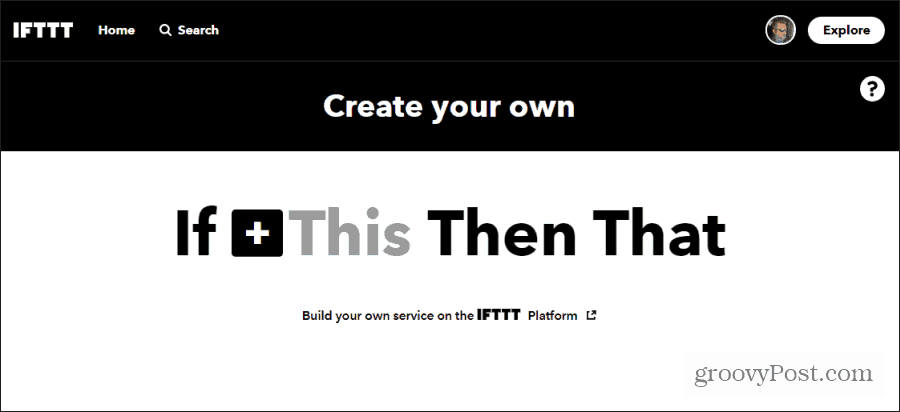
Dabar esate pasirengęs pradėti kurti savo IFTTT „Google Home“ programėles!
1. Pridėkite daiktų į savo maisto prekių sąrašą
Sunkiausia, kai reikia tvarkyti veikiantį maisto prekių sąrašą, kad pastebėjote daiktus, kurių jums pritrūko, paprastai neturite rašiklio ar popieriaus. „Google“ pagrindinis puslapis gali padėti, jei tik savo balsu leisite įtraukti prekių į savo maisto prekių sąrašą.
Norėdami tai padaryti, sukurkite naują IFTTT programėlę, kaip aprašyta aukščiau, ir pasirinkite Tai. Puslapyje „Pasirinkite paslaugą“ įveskite Asistentas ir pasirinkite „Google“ padėjėjas.
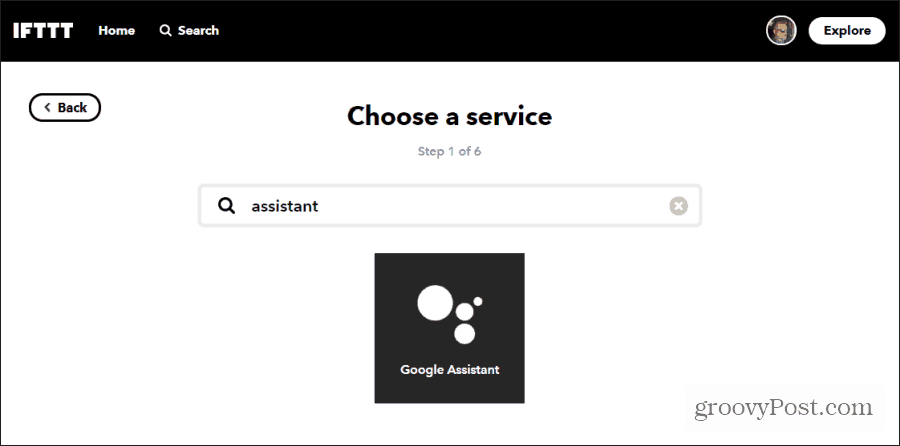
Kodėl „Google Assistant“? Kadangi „Google Assistant“ yra paslauga, kurią naudoja „Google Home“ išmanieji įrenginiai balso komandoms apdoroti.
Norėdami priimti ir prekę, ir kiekį, kurį norite įtraukti į savo maisto prekių sąrašą, turėsite pasirinkti Ištarkite frazę kartu su skaičiumi ir teksto ingredientu.
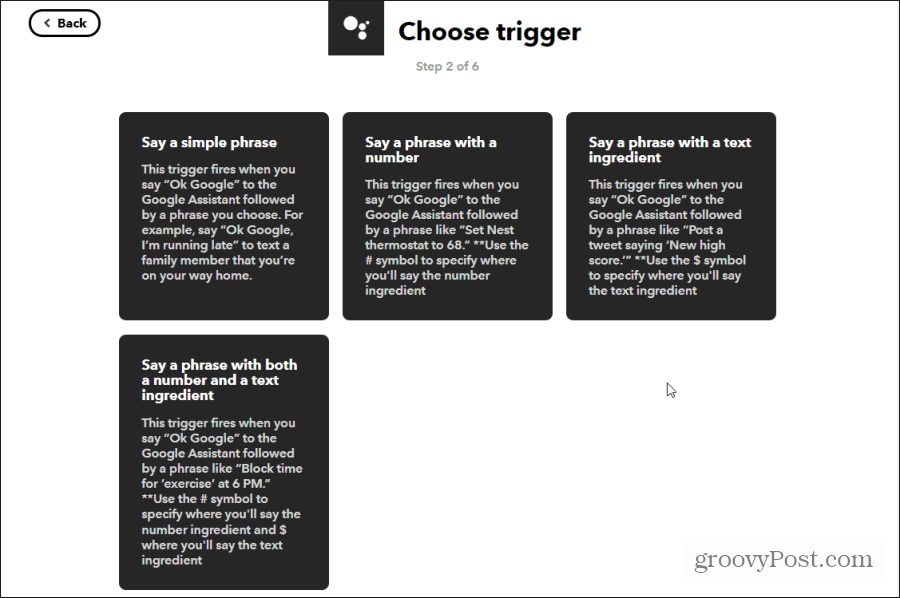
Kitame lange galite įvesti net tris alternatyvius būdus, kaip pasakyti maisto prekių komandą. Taip pat nustatysite, ką „Google“ pagrindinis puslapis jums pasakys pridėjus elementą.
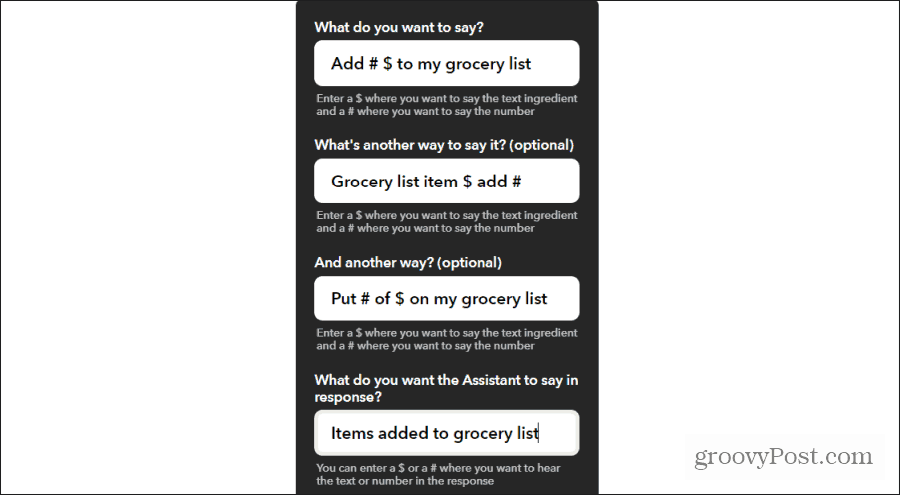
Pasirinkite Sukurti trigerį kai baigsite. Kitame ekrane pasirinkite Tai saitas.
Paieškos laukelyje įveskite programos, kurią naudojate maisto prekių sąrašui saugoti, pavadinimą. Galimos parinktys:
- Evernote
- „Google“ skaičiuoklės
- Google dokumentai
- „Nimbus“ pastaba
- Vienas užrašas
Nepriklausomai nuo to, kurią programą pasirinksite, įsitikinkite, kad turite „Google Home“ maisto prekių sąrašą, į kurį galite įtraukti elementus.
Šiame pavyzdyje naudosime „Evernote“. Viena iš „Evernote“ parinkčių yra Pridėti prie pastabos.
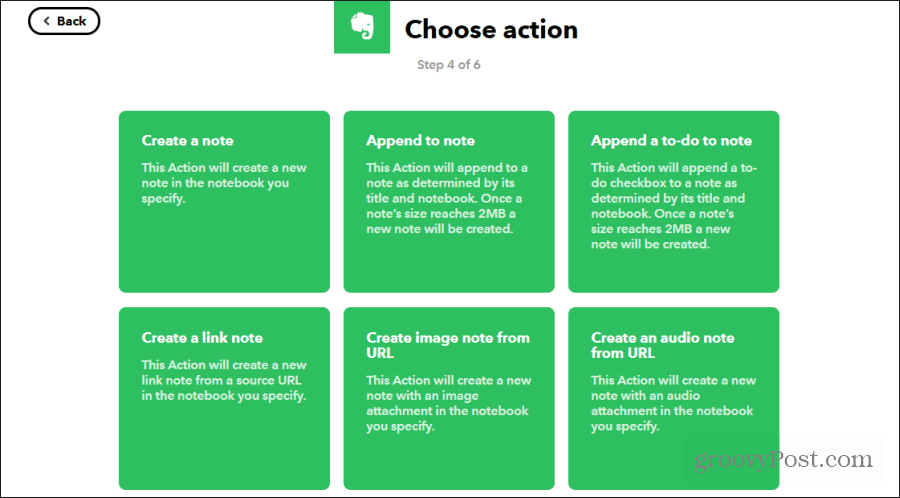
Įsitikinkite, kad laukai Užrašų knygelė ir Pavadinimas yra įvesti tiksliai taip, kaip esami užrašų knygelė ir „Evernote“ maisto prekių sąrašo pavadinimas. Tinkinkite teksto pagrindą, kad atitiktumėte tai, kaip pateikiate maisto produktų sąrašo elementus „Evernote“. Baigę pasirinkite Sukurti veiksmą ir Baigti.
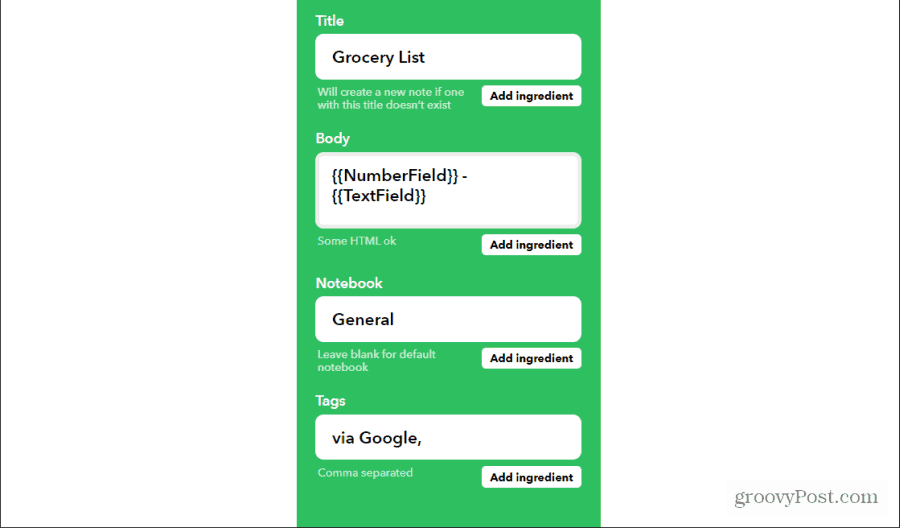
Dabar galite pridėti bakalėjos prekių į savo „EverNote“ maisto produktų sąrašą tiesiog pasakę „Google“ pagrindiniam puslapiui: „Ei,„ Google “, pridėk keturis kiaušinius į mano maisto produktų sąrašą“.
2. Pridėkite priminimus prie savo darbų sąrašo
Tvarkyti namų ūkį kartais sunku. Ne visada lengva atsiminti viską, ką reikia padaryti. Norėdami tai supaprastinti, balsu galite pridėti priminimus prie savo mėgstamos programos, nesvarbu, kur esate.
Norėdami tai padaryti, sukurkite kitą „Google Assistant“ komandą naudodami tą patį procesą, kaip aprašyta aukščiau. Pasirinkite: Ištarkite frazę kartu su skaičiumi ir teksto ingredientu. Į kiekvieną lauką įveskite šiuos elementus:
- Ką norite pasakyti?: Pridėti „todo“ elementą prie $ ties #
- Ką jūs norite, kad padėjėjas pasakytų atsakydamas?: Jūsų pavedimo objektas buvo pridėtas
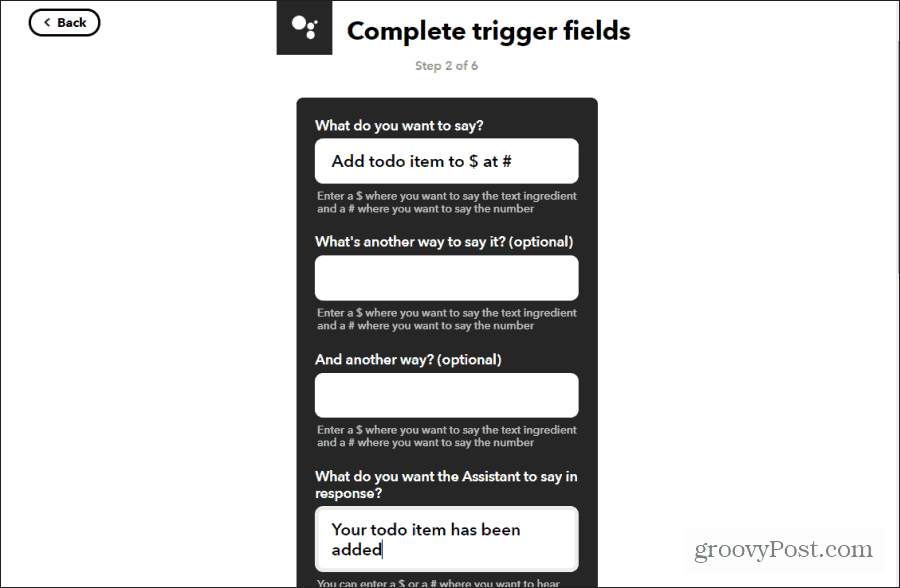
Taip pat galite pridėti alternatyvių būdų, kaip pasakyti komandą, jei norite. Pasirinkite Sukurti trigerį kai baigsite.
Pasirinkite Taiir pasirinkite norimą todo programą. Galimos parinktys:
- Todoistas
- „Evernote“ todo sąrašas
- „Google“ kalendorius
- „iOS“ kalendorius
- „iOS“ priminimai
- MeisterTask
- „OneNote“ todo sąrašas
- Prisimink pieną
Šiame pavyzdyje naudosime „ToDoist“. Vienintelis „ToDoist“ prieinamas veiksmas yra Sukurti užduotį.
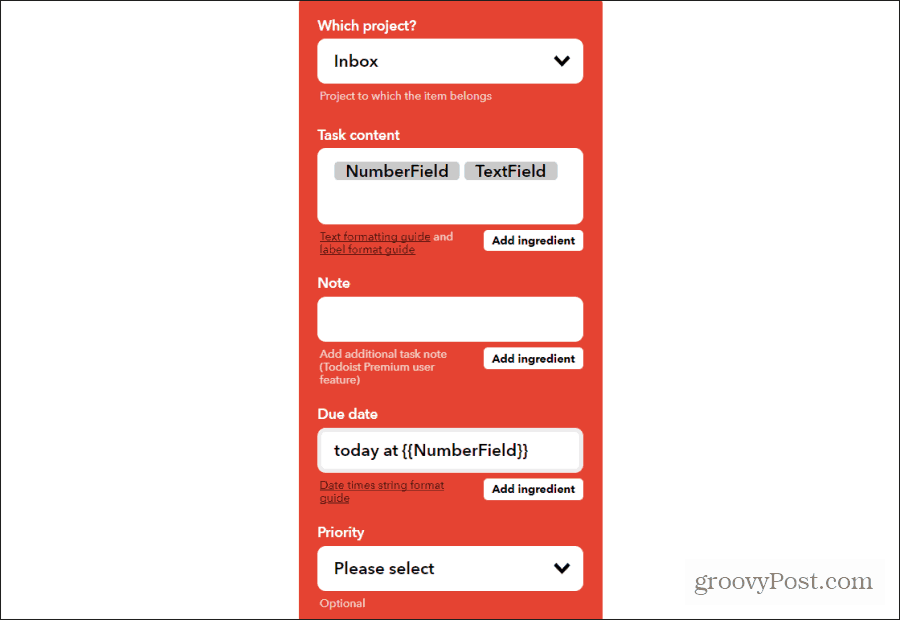
Geriausias būdas tvarkyti naujas užduotis, kurias pridedate balsu, yra pridėti šias užduotis prie gautų laiškų aplanko ir priskirti šiandienai tuo metu, kurį nurodėte komandoje. Norėdami pritaikyti užduoties turinį, naudokite balso komandos „TextField“ ir „NumberField“ sudėtines dalis.
Pasirinkite Sukurti veiksmą ir Baigti kai baigsite.
Dabar prie „ToDoist“ paskyros galite pridėti naujų užduočių, sakydami „Google“ pagrindiniam puslapiui: „Ei,„ Google “, pridėkite reikiamą daiktą, kad šiukšliadėžė būtų atimta 18.00 val.“
3. Valdykite savo išmaniuosius namų įrenginius
Jei turite vieną ar daugiau „Google Home“ vienetų, taip pat turite išmaniųjų namų įrenginių, praleidžiate galimybę jų nesiedami.
Yra keli būdai, kaip „Google Assistant“ prijungti prie savo išmaniųjų įrenginių, kad galėtumėte juos valdyti. Galite prijungti „Google Assistant“ prie dalykų kaip tavo Roku ir daug kitų paslaugų. Bet vienas iš paprasčiausių būdų tai padaryti yra IFTTT naudojimas.
Norėdami tai padaryti, sukurkite kitą „Google Assistant“ komandą naudodami tą patį procesą, kaip aprašyta aukščiau. Pasirinkite Ištarkite paprastą frazę. Į kiekvieną lauką įveskite šiuos elementus:
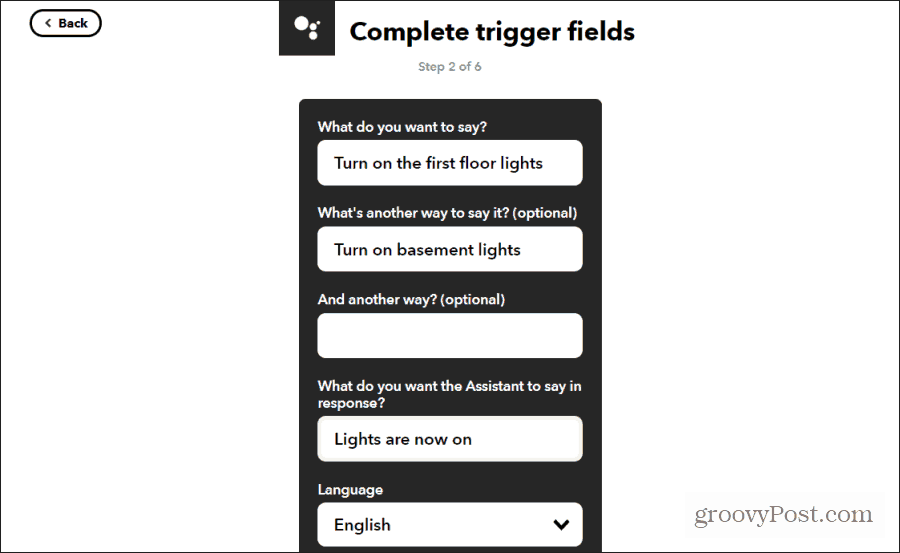
Pasirinkite Sukurti trigerį pabaigti. Pasirinkite Tai nuorodą, kad pereitumėte prie veiksmo veiksmo. Pasirinkite išmanųjį įrenginį, kurį norite valdyti. Šiame pavyzdyje pasirinksime „Philips Hue“, kad būtų įjungti „Philips Hue“ žibintai pirmame aukšte.
Jei anksčiau neprijungėte įrenginio prie IFTTT, pasirinkite Prisijungti ir eikite per vedlį, kad nustatytumėte paslaugą. Kai tai padarysite, pamatysite visus galimus to išmaniojo įrenginio veiksmus.
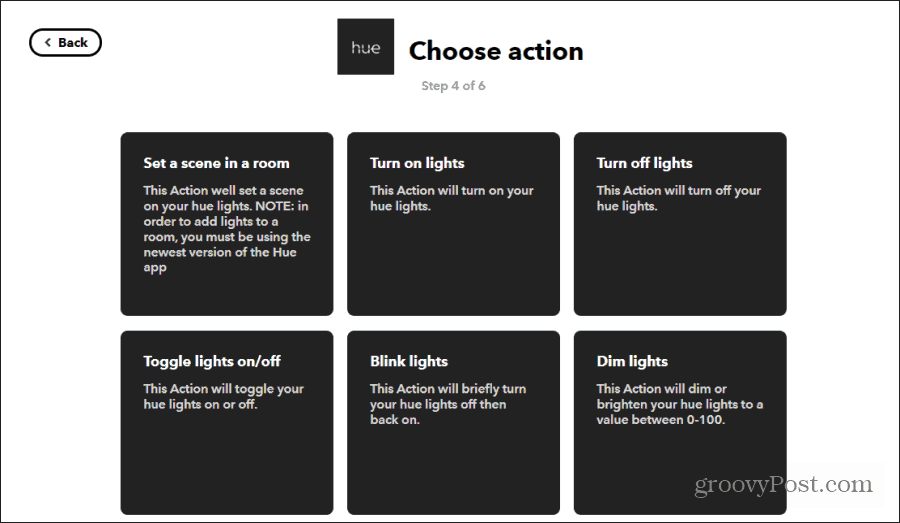
Šiame pavyzdyje pasirinksime Įjunkite šviesas. Tada pasirinkite visus kambario žibintus arba atskiras lempas.
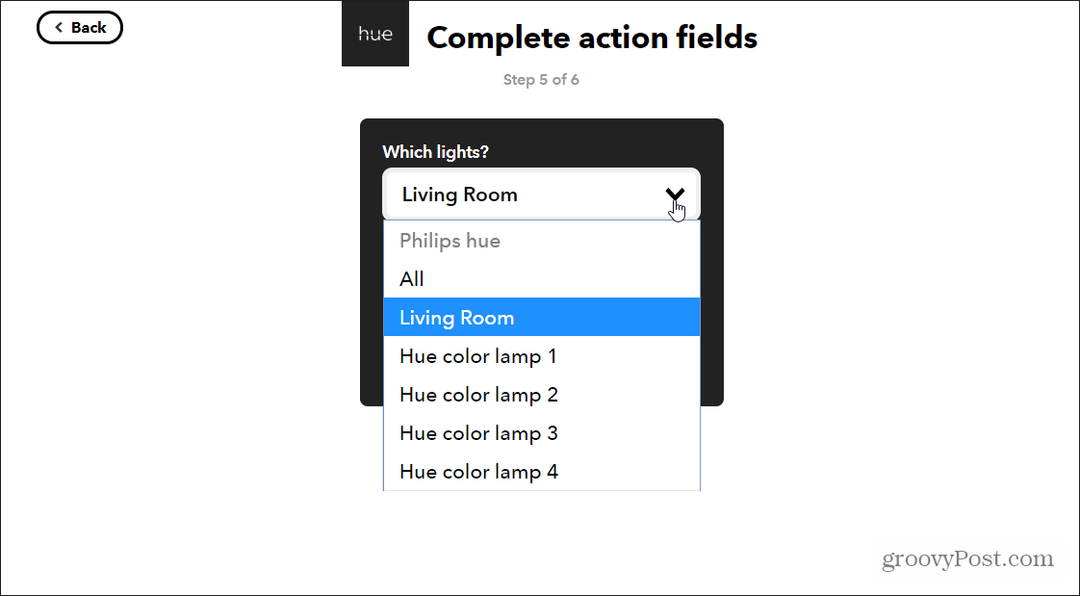
Pasirinkite Sukurti veiksmą kai baigsite. Galite pakartoti aukščiau aprašytą procesą, kad išjungtumėte apšvietimą, nustatytumėte scenas, pritemtumėte apšvietimą ir dar daugiau.
Galimi veiksmai priklauso nuo to, kokį išmanųjį įrenginį pasirinksite. IFTTT palaiko ilgą populiarių išmaniųjų namų įrenginių sąrašą.
4. Automatizuokite namus pagal jūsų buvimo vietą
Ar jūs kada nors išėjote iš namų ryte tik tam, kad atsimintumėte įpusėjus darbui ir pamiršote išjungti šildytuvą, ar žibintus? Galite pašalinti šį susierzinimą iš savo gyvenimo, leisdami savo buvimo vietai valdyti namų aplinką.
Tai yra išmaniųjų namų įrenginių valdymo variantas naudojant IFTTT, kad būtų galima naudoti ir „Android“ telefoną kaip paleidiklį.
Norėdami tai nustatyti, padarykite naują IFTTT programėlę, kaip aprašyta aukščiau, ir pasirinkite Tai. Puslapyje „Pasirinkite paslaugą“ įveskite „Android“ ir pasirinkite „Android“ įrenginys.
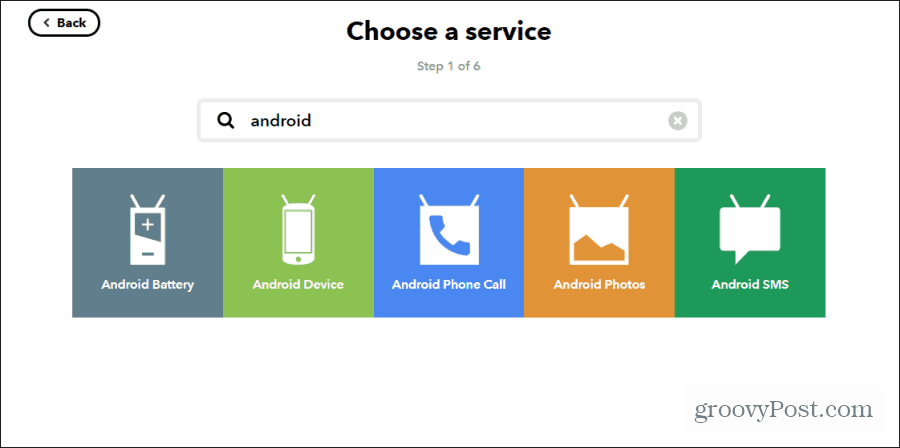
Jei norite nustatyti, kada išeisite ar atvyksite namo, naudosite telefono „Wi-Fi“ ryšį su namų „Wii“ tinklu. Pasirinkite Atsijungia nuo konkretaus „WiFi“ tinklo.
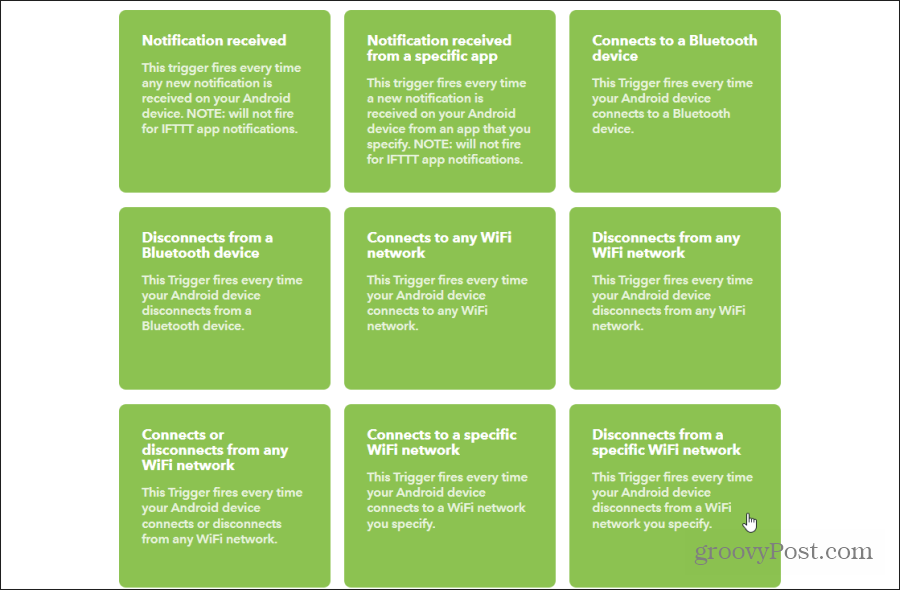
Kitame lange įveskite savo namų „WiFi“ tinklo pavadinimą tiksliai taip, kaip jis rodomas jūsų kompiuterio galimų „WiFi“ tinklų sąraše.
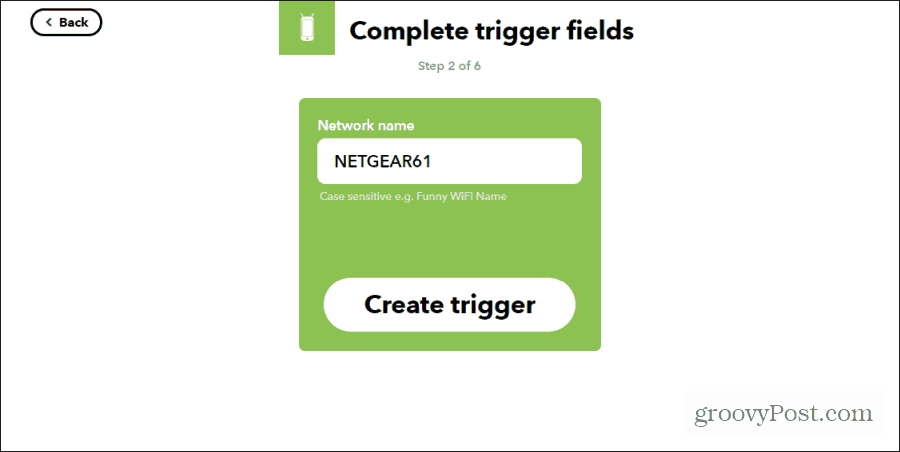
Pasirinkite Sukurti suaktyvinkite, kai baigsite. Tada pasirinkite Tai ir pasirinkite išmanųjį įrenginį, kurį norite išjungti išeidami iš namų. Tai gali būti bet koks išmanusis įrenginys ir bet koks veiksmas.
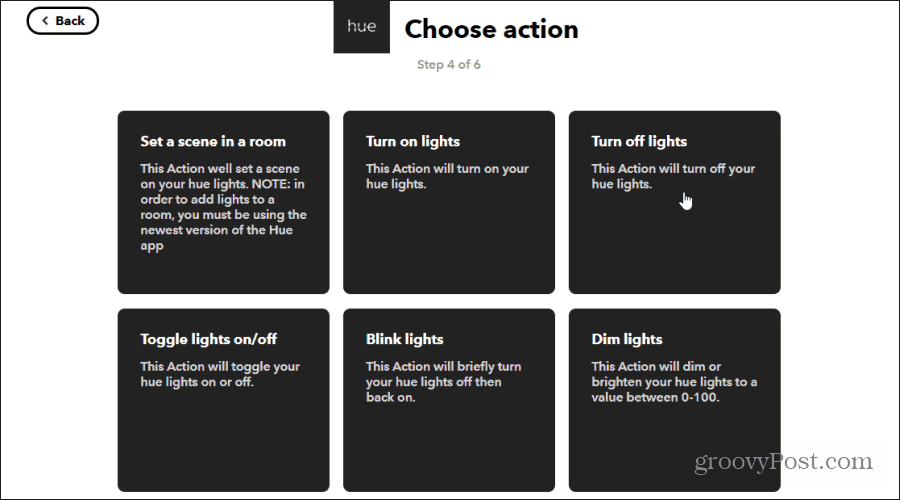
Pasirinkite konkretų įrenginį, kurį norite išjungti, ir pasirinkite Sukurti veiksmą.
Dabar, kiekvieną kartą išeidamas iš namų, tas išmanusis įrenginys automatiškai išsijungs. Aukščiau pateiktame pavyzdyje, išeidami iš namų, išjungsite lemputes. Galite pakartoti šį procesą, kad įjungtumėte lemputes (ar bet kurį kitą išmanųjį įrenginį), kai atvykstate namo ir jūsų telefonas prisijungs prie „WiFi“ tinklo. Taip pat apsvarstykite suaktyvinti kelis veiksmus su IFTTT.
Aukščiau pateikti pavyzdžiai yra tik keli, kuriuos galite naudoti norėdami automatizuoti ir supaprastinti savo namų gyvenimą naudodami IFTTT. Galite sumaišyti ir suderinti daugybę jų, sukurdami visiškai naujas, kūrybingas savo automatizacijas.
